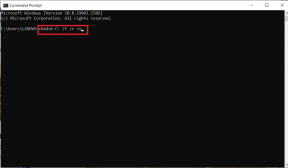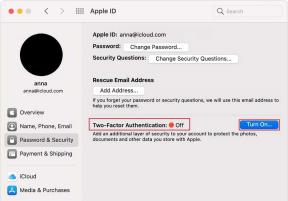5 καλύτερες επιδιορθώσεις για τη λειτουργία χαμηλής κατανάλωσης ενέργειας που δεν λειτουργεί σε Mac
Miscellanea / / November 06, 2023
Εάν δεν μπορείτε να αποκτήσετε πρόσβαση στον φορτιστή σας, μπορείτε βάλτε το Mac σας σε λειτουργία χαμηλής κατανάλωσης ενέργειας για να εξοικονομήσετε τη διάρκεια ζωής της μπαταρίας. Η μετάβαση στη λειτουργία χαμηλής κατανάλωσης ενέργειας μπορεί εύκολα να σας βοηθήσει να ολοκληρώσετε ορισμένες σημαντικές εργασίες με το Mac σας.

Τώρα σε τέτοιες επείγουσες στιγμές που χρειάζεστε περισσότερο το Mac σας, είναι απάτη να σταματήσει να λειτουργεί η λειτουργία χαμηλής κατανάλωσης. Για να διορθώσετε αυτό το ζήτημα, σας προσφέρουμε ένα σύνολο λειτουργικών λύσεων για να διορθώσετε τη λειτουργία χαμηλής κατανάλωσης ενέργειας στο Mac σας.
1. Ελέγξτε τις ρυθμίσεις λειτουργίας χαμηλής κατανάλωσης ενέργειας
Η λειτουργία χαμηλής ισχύος εισήχθη για χρήστες Mac με την κυκλοφορία του macOS Monterey. Υπάρχουν μερικές συνθήκες υπό τις οποίες μπορείτε να εκκινήσετε τη λειτουργία χαμηλής κατανάλωσης ενέργειας στο Mac σας. Εάν αυτή η δυνατότητα δεν λειτουργεί, θα πρέπει να ελέγξετε αν είναι απενεργοποιημένη.
Βήμα 1:
Πατήστε τη συντόμευση πληκτρολογίου Command + Spacebar για να ανοίξετε την Αναζήτηση Spotlight, πληκτρολογήστε Ρυθμίσεις συστήματος, και πατήστε Επιστροφή.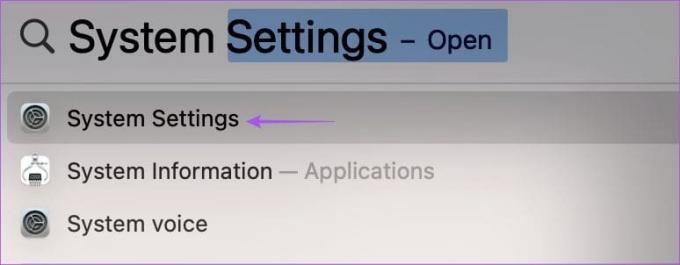
Βήμα 2: Κάντε κλικ στο Battery από το αριστερό μενού.
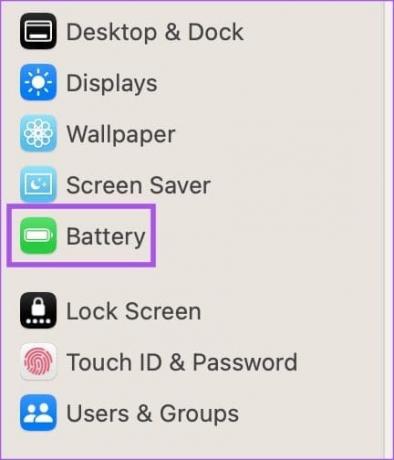
Βήμα 3: Κάντε κλικ στο αναπτυσσόμενο μενού δίπλα στη Λειτουργία χαμηλής κατανάλωσης ενέργειας για να ελέγξετε αν είναι απενεργοποιημένη.

Έχετε τρεις επιλογές για να ενεργοποιήσετε τη Λειτουργία χαμηλής κατανάλωσης ενέργειας στο Mac σας – Πάντα, Ποτέ, Μόνο με μπαταρία και Μόνο σε Μετασχηματιστή ρεύματος. Δεν συνιστούμε να ρυθμίσετε τη Λειτουργία χαμηλής κατανάλωσης για να ενεργοποιήσετε το Always. Θα πρέπει είτε να επιλέξετε Μόνο με μπαταρία. Εάν χρησιμοποιείτε φορτιστή χαμηλής ισχύος για το Mac σας, μόνο τότε θα πρέπει να επιλέξετε Μόνο στον προσαρμογέα ισχύος.
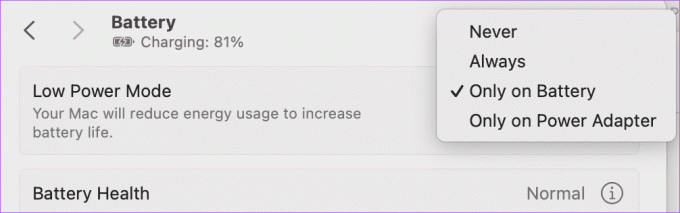
2. Κάντε επανεκκίνηση του Mac σας
Ακούγεται πολύ βασικό, αλλά μπορεί να βοηθήσει στην επίλυση πολλών προβλημάτων με το Mac σας, συμπεριλαμβανομένου του ότι η λειτουργία χαμηλής κατανάλωσης ενέργειας δεν είναι διαθέσιμη ή δεν λειτουργεί. Απλώς κάντε κλικ στο λογότυπο της Apple στην επάνω αριστερή γωνία και επιλέξτε Επανεκκίνηση. Μόλις γίνει επανεκκίνηση του Mac σας, ελέγξτε εάν το πρόβλημα έχει λυθεί.
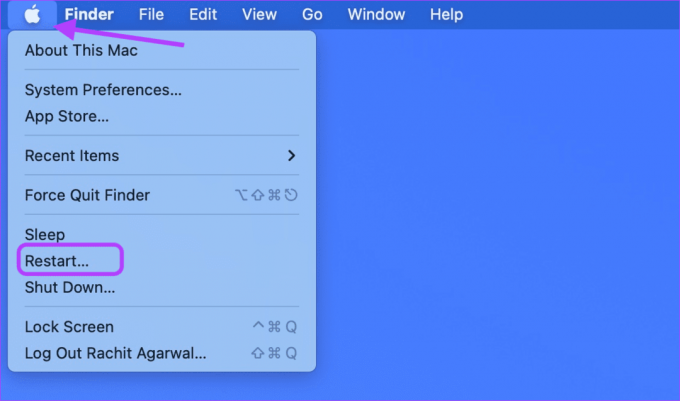
3. Δημιουργήστε ένα νέο προφίλ χρήστη
Μια λύση που προτείνεται για το επίσημη σελίδα υποστήριξης της κοινότητας της Apple δημιουργούσε ένα νέο προφίλ χρήστη στο Mac σας. Με αυτόν τον τρόπο θα δημιουργηθεί ένα νέο ψηφιακό περιβάλλον με τις προεπιλεγμένες προτιμήσεις συστήματος. Δείτε πώς μπορείτε να το δοκιμάσετε.
Βήμα 1: Πατήστε τη συντόμευση πληκτρολογίου Command + Spacebar για να ανοίξετε την Αναζήτηση Spotlight, πληκτρολογήστε Ρυθμίσεις συστήματος, και πατήστε Επιστροφή.
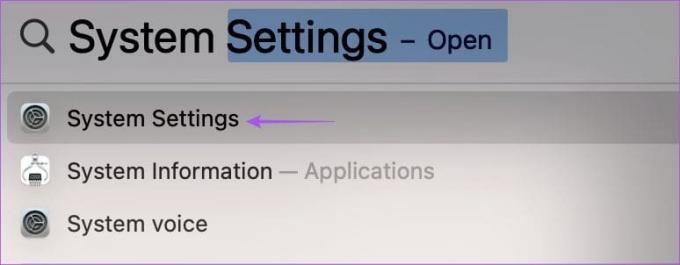
Βήμα 2: Κάντε κύλιση προς τα κάτω στο αριστερό μενού και κάντε κλικ στο Users and Groups.

Βήμα 3: Κάντε κλικ στο Προσθήκη χρήστη στη δεξιά πλευρά.

Βήμα 4: Εισαγάγετε τον κωδικό πρόσβασης Mac για έλεγχο ταυτότητας.

Βήμα 5: Εισαγάγετε τα στοιχεία για έναν νέο λογαριασμό χρήστη. Πρέπει επίσης να ορίσετε έναν κωδικό πρόσβασης για την πρόσβαση στο νέο προφίλ χρήστη. Μετά από αυτό, κάντε κλικ στο Δημιουργία χρήστη στην κάτω δεξιά γωνία.
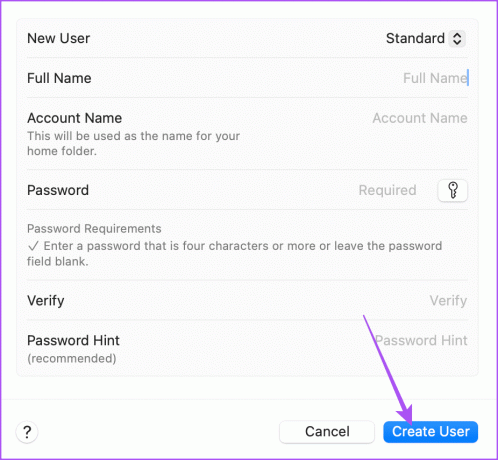
Βήμα 6: Κλείστε το παράθυρο Ρυθμίσεις, κάντε κλικ στο λογότυπο της Apple στην επάνω δεξιά γωνία και επιλέξτε Αποσύνδεση.

Βήμα 7: Κάντε κλικ στο Restart και συνδεθείτε με τον νέο λογαριασμό χρήστη.
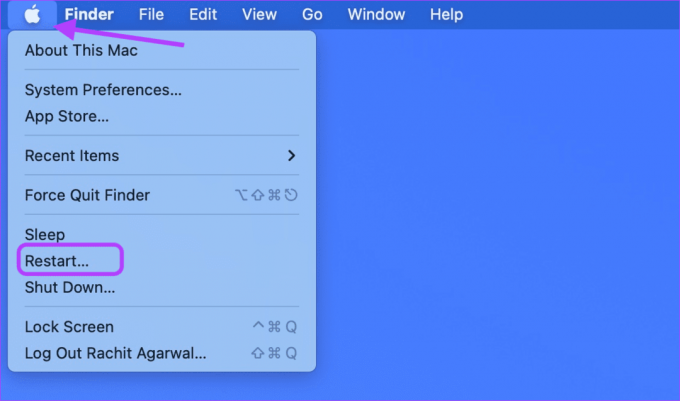
4. Χρησιμοποιήστε την ασφαλή λειτουργία
Εάν το πρόβλημα εξακολουθεί να εμφανίζεται στο Mac σας, προτείνουμε να ακολουθήσετε μια προηγμένη λύση Ασφαλούς λειτουργίας. Αυτό το ενσωματωμένο εργαλείο αντιμετώπισης προβλημάτων επανεκκινεί μόνο τις εφαρμογές συστήματος στο Mac σας και αποτρέπει τη φόρτωση εφαρμογών τρίτων. Η ασφαλής λειτουργία είναι χρήσιμη, ειδικά όταν αντιμετωπίζετε ζητήματα macOS, όπως η λειτουργία χαμηλής κατανάλωσης ενέργειας. Δείτε πώς μπορείτε να χρησιμοποιήσετε αυτήν τη δυνατότητα.
Για Mac με Chip Apple M-Series
Βήμα 1: Κάντε κλικ στο λογότυπο της Apple στην επάνω αριστερή γωνία και επιλέξτε Τερματισμός λειτουργίας.
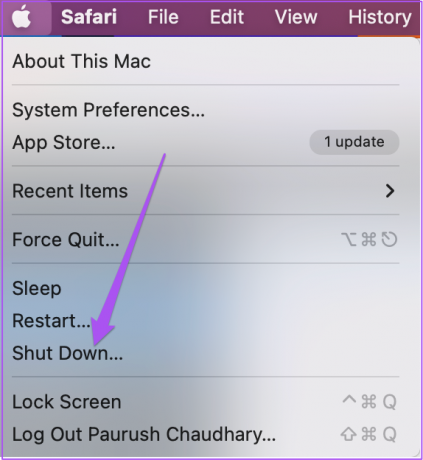
Βήμα 2: Αφού τερματιστεί η λειτουργία του Mac σας, πατήστε και κρατήστε πατημένο το κουμπί λειτουργίας μέχρι να δείτε δύο επιλογές εκκίνησης – Macintosh HD και Επιλογές.
Βήμα 3: Επιλέξτε Macintosh HD ενώ κρατάτε πατημένο το πλήκτρο Shift και επιλέξτε «Συνέχεια σε ασφαλή λειτουργία».

Βήμα 4: Μετά την εκκίνηση του Mac σας, ελέγξτε εάν μπορείτε να θέσετε το Mac σας σε λειτουργία χαμηλής κατανάλωσης ενέργειας.
Για Mac με Intel Chip
Βήμα 1: Κάντε κλικ στο λογότυπο της Apple στην επάνω αριστερή γωνία και επιλέξτε Επανεκκίνηση.
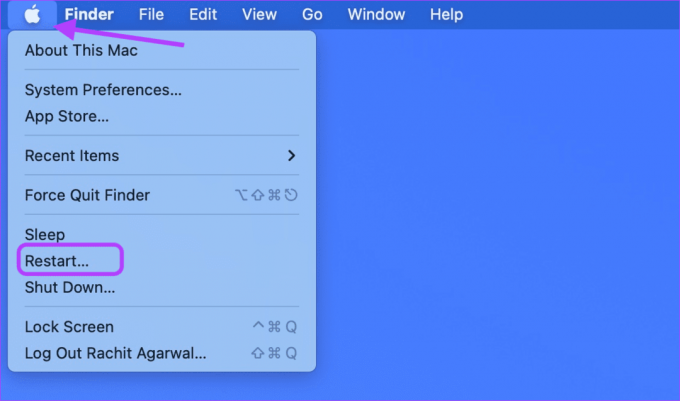
Βήμα 2: Μόλις γίνει επανεκκίνηση του Mac σας, πατήστε και κρατήστε πατημένο το πλήκτρο Shift.
Βήμα 3: Αφήστε το πλήκτρο Shift μόλις δείτε το παράθυρο σύνδεσης.
Βήμα 4: Ελέγξτε εάν η λειτουργία χαμηλής κατανάλωσης ενέργειας λειτουργεί τώρα.
5. Ενημερώστε την έκδοση macOS
Η τελευταία λύση είναι να ενημερώσετε την έκδοση macOS στο Mac σας, καθώς ενδέχεται να υπάρχουν ορισμένα σφάλματα λογισμικού που προκαλούν αυτό το πρόβλημα.
Βήμα 1: Πατήστε τη συντόμευση πληκτρολογίου Command + Spacebar για να ανοίξετε την Αναζήτηση Spotlight, πληκτρολογήστε Ελέγξτε για ενημερώσεις λογισμικού, και πατήστε Επιστροφή.
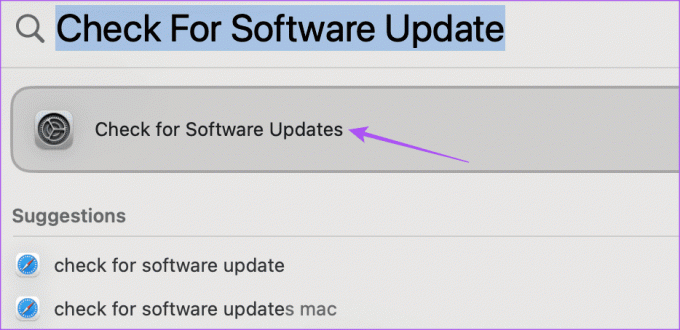
Βήμα 2: Εάν υπάρχει διαθέσιμη ενημέρωση, πραγματοποιήστε λήψη και εγκατάσταση.
Μετά από αυτό, ελέγξτε εάν η Λειτουργία χαμηλής κατανάλωσης ενέργειας λειτουργεί.
Εξοικονόμηση ζωής μπαταρίας
Αυτές οι λύσεις θα διορθώσουν το πρόβλημα της μη λειτουργίας της λειτουργίας χαμηλής κατανάλωσης στο Mac σας. Κάθε μοντέλο Mac έχει έναν σταθερό αριθμό κύκλων φόρτισης που εξαντλείται σε λίγο. Αλλά μπορείτε πάντα να διατηρείτε την μπαταρία του Mac σας σε βέλτιστη κατάσταση για να βελτιώσετε τη μακροζωία της. Δείτε την ανάρτησή μας για να μάθετε το καλύτεροι τρόποι για να βελτιώσετε την υγεία της μπαταρίας στο Mac σας.
Τελευταία ενημέρωση στις 07 Σεπτεμβρίου 2023
Το παραπάνω άρθρο μπορεί να περιέχει συνδέσμους συνεργατών που βοηθούν στην υποστήριξη της Guiding Tech. Ωστόσο, δεν επηρεάζει τη συντακτική μας ακεραιότητα. Το περιεχόμενο παραμένει αμερόληπτο και αυθεντικό.

Γραμμένο από
Ο Paurush ασχολείται με το iOS και το Mac ενώ συναντά στενές συναντήσεις με Android και Windows. Πριν γίνει συγγραφέας, παρήγαγε βίντεο για επωνυμίες όπως το Mr. Phone και το Digit και εργάστηκε για λίγο ως κειμενογράφος. Στον ελεύθερο χρόνο του, ικανοποιεί την περιέργειά του για πλατφόρμες ροής και συσκευές όπως το Apple TV και το Google TV. Τα Σαββατοκύριακα, είναι σινεφίλ πλήρους απασχόλησης που προσπαθεί να μειώσει την ατελείωτη λίστα παρακολούθησης του, συχνά παρατεταμένη.